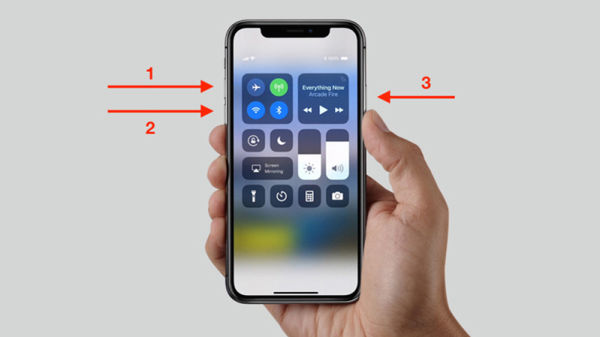Tin tức
Các cách tắt nguồn iPhone 12, 12 mini, 12 Pro Max dễ thực hiện
iPhone 12 là dòng điện thoại mới nhất mà Apple vừa cho ra mắt vào năm ngoái. Do đó, việc người dùng chưa thể biết cách sử dụng hết tất các tính năng là điều dễ hiểu.
Trong bài viết dưới đây, PAD Store sẽ hướng dẫn bạn các cách tắt nguồn iPhone 12 đơn giản, dễ thực hiện nhất chỉ bằng một số thao tác đơn giản. Cùng xem nhé!
Các bạn có thể xem nhanh nội dung bài viết tại đây:
1. Cách tắt nguồn iPhone 12 bằng nút chức năng
2. Cách tắt nguồn iphone 12 không sử dụng phím cứng chức năng
3. Cách tắt nguồn iphone 12 bằng công cụ AssistiveTouch
4. Cách tắt nguồn iphone 12 từ ứng dụng bên thứ 3
5. Cách tắt nguồn iphone 12 bằng tùy chọn Hard Reset
1. Cách tắt nguồn iPhone 12 bằng nút chức năng
Tắt nguồn bằng nút chức năng là phương phương pháp tắt nguồn iPhone 12 thông dụng nhất hiện nay:
Bước 1: Nhấn và giữ nút bên trái điện thoại, cùng với nút Tăng hoặc giảm âm lượng đồng thời.
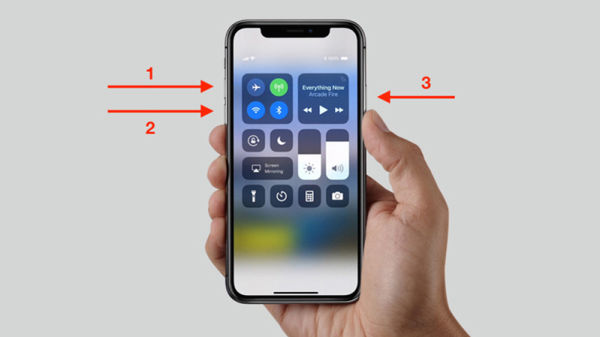
Nhấn giữ 1 với 3 hoặc nhấn 2 với 3 để tắt nguồn iPhone 12
Bước 2: Chờ khi nút Slide to Power Off xuất hiện. Bạn chỉ cần trượt nó từ trái sang phải là điện thoại đã tự động tắt rồi.
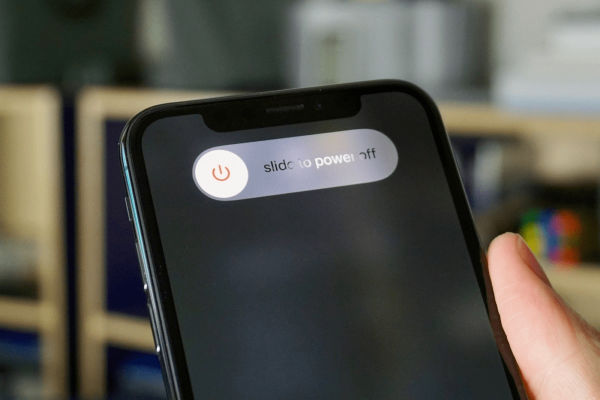
Dòng chữ Slide to Power Off sau khi nhấn các phím chức năng
2. Cách tắt nguồn iphone 12 không sử dụng phím cứng chức năng
Nếu bạn không muốn tắt nguồn iPhone 12 bằng phím cứng chức năng thì có thể dùng cách này:
Bước 1: Vào phần cài đặt trên điện thoại.
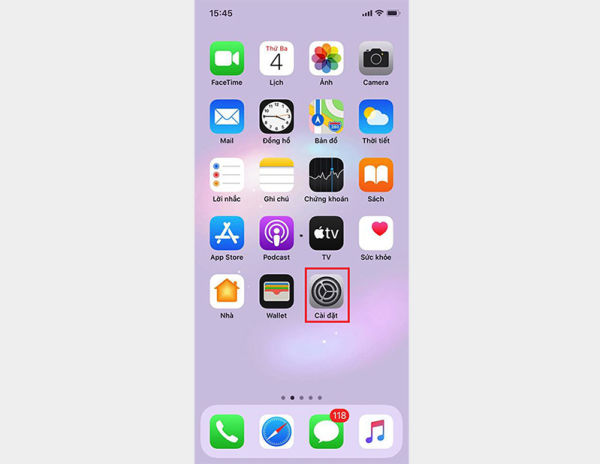
Mục cài đặt trên điện thoại
Bước 2: Đi tới chọn “Cài đặt Chung”. Sau đó chọn “Tắt máy” ở dưới cuối cùng.
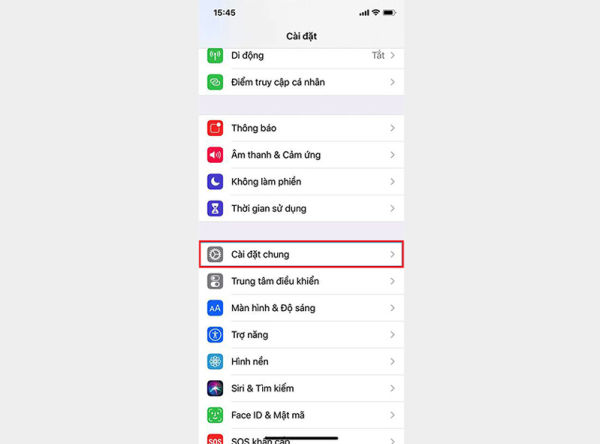
Chọn mục cài đặt chung
Bước 3: Chờ khi nút Slide to Power Off xuất hiện. Bạn chỉ cần trượt nó từ trái sang phải là có thể tắt được điện thoại iPhone 12 của mình.
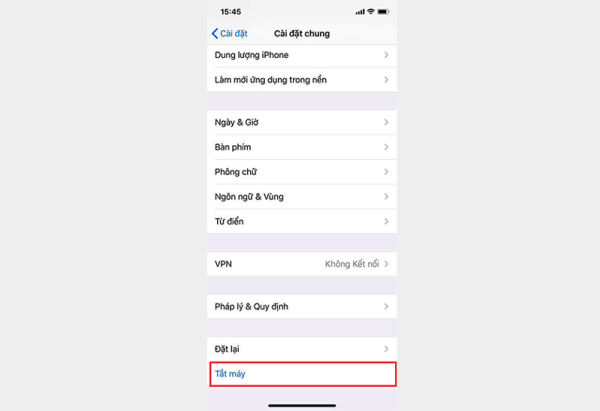
Nút tùy chọn tắt máy ở phía dưới cùng
3. Cách tắt nguồn iphone 12 bằng công cụ AssistiveTouch
Ngoài phương án tắt nguồn bằng các phím cứng chức năng thì một trong các cách tắt nguồn iPhone 12 cũng phổ biến không kém, đó chính là tắt nguồn iPhone 12 bằng công cụ AssistiveTouch (phím Home ảo).
Sau đây là cách lấy nút Home:
Bước 1: Kích hoạt công cụ AssistiveTouch: bạn vào phần Cài đặt > chọn Cài đặt chung > Trợ năng > chọn mục AssistiveTouch. Phím Home ảo đã xuất hiện trên điện thoại của bạn.
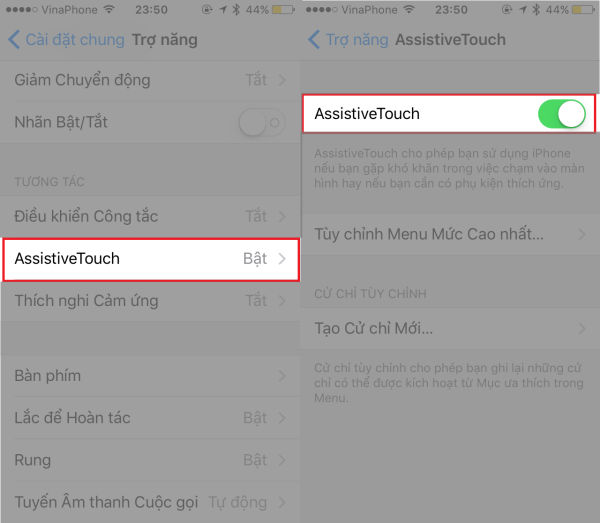
Cách kích hoạt phím Home ảo trên điện thoại
Bước 2: Nhấn vào phím AssistiveTouch > chọn mục Thiết bị > nhấn và giữ biểu tượng Khóa màn hình.
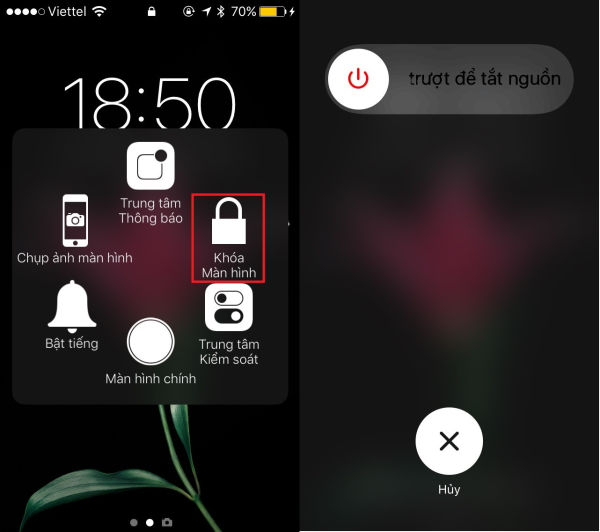
Tắt nguồn bằng phím AssistiveTouch
Bước 3: Chờ khi nút Slide to Power Off xuất hiện. Bạn chỉ cần trượt nó từ trái sang phải là có thể tắt được điện thoại iPhone 12 của mình.
4. Cách tắt nguồn iphone 12 từ ứng dụng bên thứ 3
Nếu bạn cảm thấy việc tắt nguồn iPhone 12 đang mất nhiều thời gian của mình, bởi cần phải thực hiện nhiều thao tác khác nhau. Thì bạn hoàn toàn có thể lựa chọn phương án tắt nguồn iPhone 12 bằng một số phần mềm như iTools, 3uTools, Tongbu,…
Tuy nhiên, những ứng dụng thứ 3 này chỉ hoạt động được khi điện thoại của bạn đã được cài iTunes mà thôi.
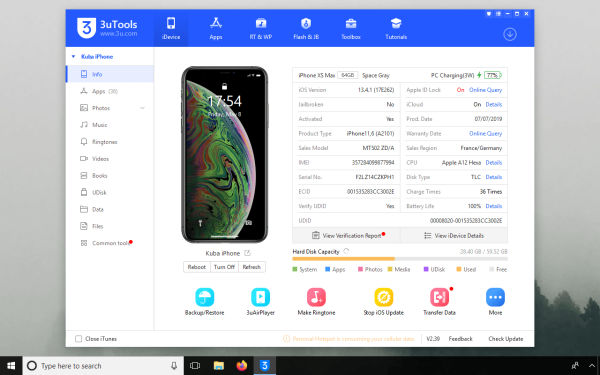
Phần mềm 3uTools cho các dòng iPhone
Cách tắt máy iPhone 12 khi dùng những ứng dụng này tương đố đơn giản. Bạn chỉ cần vào màn hình chính của ứng dụng, chọn Shut Down hoặc Turn Off là đã tắt được điện thoại iPhone 12 của mình.
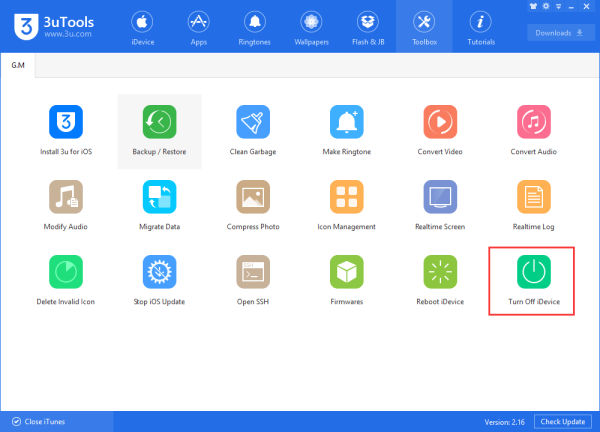
Tắt điện thoại từ ứng dụng 3uTools vô cùng đơn giản
5. Cách tắt nguồn iphone 12 bằng tùy chọn Hard Reset
Nếu bạn không thể tắt được chiếc điện thoại iPhone 12 của mình bằng những cách phía trên. Hoặc trong trường hợp khi điện thoại của bạn bị khóa, iPhone bị đơ thì bạn có thể sử dụng cách tắt nguồn điện thoại bằng tùy chọn Hard Reset.
Bước 1: Nhấn và giữ đồng thời nút Bật/Tắt Nguồn và nút Home trên điện thoại.
Bước 2: Tiếp tục giữ khoảng 10s cho đến khi logo Apple xuất hiện trên màn hình.

Chỉ nên sử dụng cách tắt nguồn iphone 12 bằng tùy chọn Hard Reset khi thực sự cần thiết
Bước 3: Thả tay ở các nút ra để máy kích hoạt việc khởi động lại.
Lưu ý: bạn chỉ nên sử dụng phương án này trong trường hợp tất cả các cách tắt nguồn khác không dùng được.
6. Giải đáp thắc mắc liên quan
1. Cách tắt nguồn iPhone 12 khi bị đơ màn hình?
iPhone 12 là dòng điện thoại được ra mắt vào năm 2020 với nhiều tính năng cải tiến hơn hẳn. Vì thế, việc người dùng chưa thể biết cách sử dụng hết các tính năng là điều dễ hiểu.
Trước tiên, tắt nguồn iPhone 12 không dùng nút nguồn có 5 cách rất đơn giản:
- 1. Cách tắt nguồn iPhone 12 bằng nút chức năng
- 2. Cách tắt nguồn iphone 12 không sử dụng phím cứng chức năng
- 3. Cách tắt nguồn iphone 12 bằng công cụ AssistiveTouch
- 4. Cách tắt nguồn iphone 12 từ ứng dụng bên thứ 3
- 5. Cách tắt nguồn iphone 12 bằng tùy chọn Hard Reset
Trong đó, cách thứ 4 và thứ 5 là 2 cách hữu hiệu để tắt nguồn iPhone 12 bị đơ máy.
2. Cách mở nguồn iPhone 12?
Để bật lại nguồn iPhone 12, bạn chỉ cần nhấn và giữ nút sườn bên trái điện thoại cho đến khi thấy logo Apple hiện ra trên màn hình.
Nếu máy vẫn không lên, bạn cần thực hiện lại thao tác tắt nguồn iPhone 12 bằng nút chức năng, để buộc khởi động lại máy.
Trên đây là các cách tắt nguồn iPhone 12 đơn giản nhất mà PAD Store muốn chia sẻ với bạn. Hy vọng sau bài viết của chúng tôi, bạn đã biết cách sử dụng chiếc điện thoại của mình. Chúc bạn thực hiện thành công.
Nếu bạn muốn mua iPhone 12 thì có thể liên hệ ngay PAD Store, địa điểm chuyên cung cấp các sản phẩm Apple chính hãng, uy tín tại TP.HCM.
Tham khảo thêm bài viết sau:
- iPhone 12 có những màu gì? Màu nào đẹp nhất?
- Hướng dẫn cách reset lại iPhone đơn giản an toàn nhất 2022
- Cách tắt tiếng chụp ảnh iPhone 12 cho bạn thêm tinh tế nơi công cộng